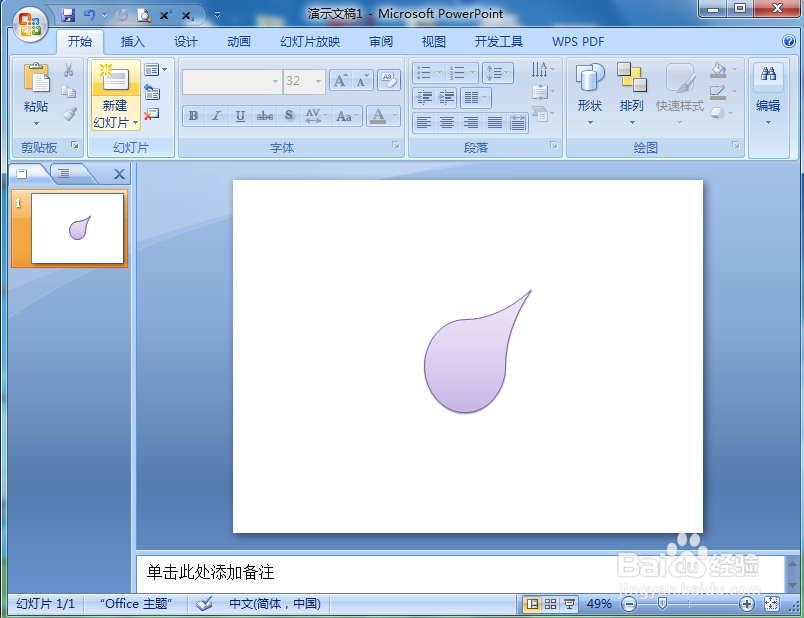在Powerpoint中创建泪滴形的方法
1、打开powerpoint 2007,进入其主界面;

3、点击插入菜单,选择形状工具;

5、在空白页面单击鼠标左键,出现一个泪滴形;

7、用鼠标拖动黄色的菱形,调整好泪滴形右上角顶端的形状;

9、我们就在powerpoint2007中创建好了一个泪滴形。
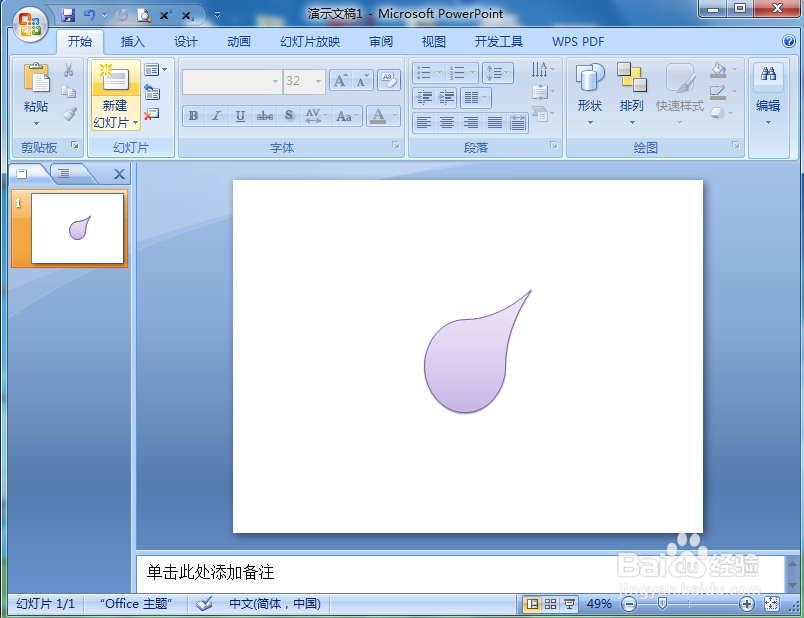
1、打开powerpoint 2007,进入其主界面;

3、点击插入菜单,选择形状工具;

5、在空白页面单击鼠标左键,出现一个泪滴形;

7、用鼠标拖动黄色的菱形,调整好泪滴形右上角顶端的形状;

9、我们就在powerpoint2007中创建好了一个泪滴形。